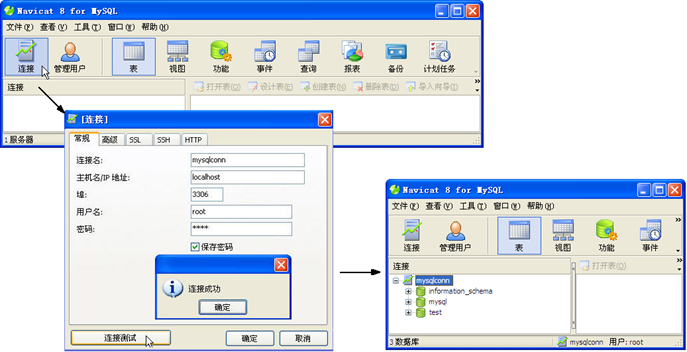数据库的安装与配置
一、 MySQL与Navicat MySQL简介
 MySQL是T.c.x公司开发的一个数据库服务器系统,目前被广泛地应用在Internet上的中小型网站中。由于其体积小、速度快、总体拥有成本低,尤其是开放源码这一特点,许多中小型网站为了降低网站总体拥有成本而选择了MySQL作为网站数据库。
MySQL是T.c.x公司开发的一个数据库服务器系统,目前被广泛地应用在Internet上的中小型网站中。由于其体积小、速度快、总体拥有成本低,尤其是开放源码这一特点,许多中小型网站为了降低网站总体拥有成本而选择了MySQL作为网站数据库。
Navicat MySQL是一个强大的MySQL数据库服务器管理和开发工具,其图形用户界面(GUI)可以让你用一种安全简便的方式快速并容易地创建、组织、访问和共享信息,被公认为最受欢迎的MySQL前端图形用户界面。
二、 MySQL与Navicat MySQL的安装与配置
Step1:下载并安装MySQL软件
Step2:配置MySQL软件
需要配置的信息有:服务器类型、数据库类型、配置网站的MySQL访问量、启用TCP/IP连接、字符编码方式、用户名及密码等。
对于MySQL所做的配置,其结果都将反应到MySQL安装目录下的my.ini配置文件中,读者可以进行查看和比较。
Step3:安装Navicat MySQL
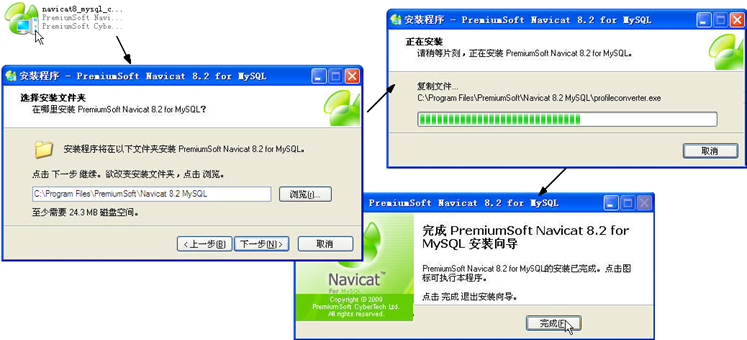
Step4:MySQL与Navicat MySQL的远程连接
Navicat MySQL成功安装后,要在其中操作MySQL数据库,就要为二者建立远程连接。
 单击“开始→程序→PremiumSoft→Navicat 8 for MySQL”启动Navicat MySQL,点击工具栏中的“连接”,打开创建连接窗口。
单击“开始→程序→PremiumSoft→Navicat 8 for MySQL”启动Navicat MySQL,点击工具栏中的“连接”,打开创建连接窗口。
窗口中的设置:
u 连接名:在Navicat中建立的用于连接MySQL的名字;
u 主机名/IP地址:默认是本机;
u 域:默认3306;
u 用户名及密码:用户名默认是超级管理员root,密码为安装MySQL时设置的信息。
点击“连接测试”按钮可以对刚刚创建的连接进行测试。
如果测试成功,可以在Navicat窗口的左侧看到建立的连接。双击打开连接,可以看到MySQL中默认建立的三个数据库,此时就可以在该连接下建立自己的数据库进行操作了